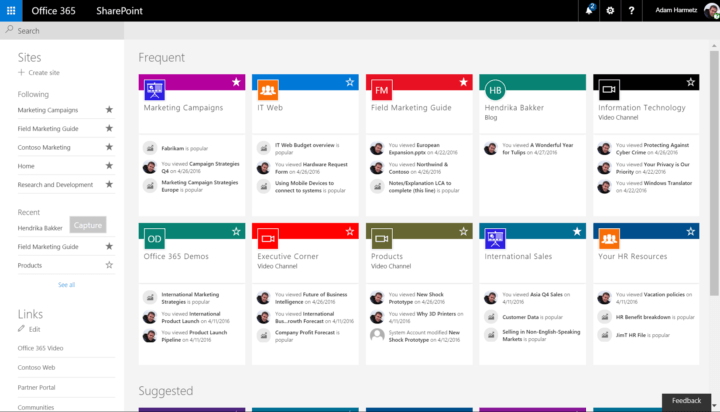Eine Fehlkonfiguration kann dazu führen, dass die Berechtigungen von SharePoint nicht funktionieren
- Beachten Sie, dass SharePoint mehrere Benutzerzugriffsebenen hat.
- Probleme mit dem Browser-Cache und Cookies können zu SharePoint-Berechtigungsproblemen führen.
- Das Zurücksetzen der Gruppenberechtigungen von SharePoint kann hilfreich sein.

- Einfache Migration: Verwenden Sie den Opera-Assistenten, um vorhandene Daten wie Lesezeichen, Passwörter usw. zu übertragen.
- Ressourcennutzung optimieren: Ihr RAM-Speicher wird effizienter genutzt als in anderen Browsern
- Verbesserte Privatsphäre: kostenloses und unbegrenztes VPN integriert
- Keine Werbung: Der integrierte Werbeblocker beschleunigt das Laden von Seiten und schützt vor Data-Mining
- Gaming-freundlich: Opera GX ist der erste und beste Browser für Spiele
- Opera herunterladen
Die Verwendung von SharePoint ist für Ihr Unternehmen oder Ihre Organisation von Vorteil. Es ist gut strukturiert und gut gesichert. Ebenso benötigen Benutzer eine Genehmigung, bevor sie wesentliche Änderungen am Inhalt vornehmen.
Das Implementieren von Änderungen kann jedoch schwierig sein, wenn die Benutzerautorisierung in SharePoint nicht funktioniert. Es kann den gesamten Dokumentenmanager inaktiv machen, da Benutzer keine Aufgaben damit ausführen können.
SharePoint ist ein Dokumentenverwaltungstool, mit dem Unternehmen oder Unternehmen Dokumente, Berichte, Archive, Protokolle und andere kritische Geschäftsinhalte verwalten können, die an den Abläufen eines Unternehmens beteiligt sind.
Es unterstützt die professionelle Unternehmensführung, indem es den Zugriff auf Dokumente und Daten im Unternehmen optimiert.
Benutzer beschweren sich jedoch über zahlreiche Berechtigungsprobleme wie nicht funktionierende SharePoint-Domänengruppenberechtigungen und nicht funktionierende SharePoint-Berechtigungen auf Elementebene.
Viele Dinge können dafür verantwortlich sein, dass Berechtigungen auf SharePoint nicht funktionieren. Darüber hinaus reichen die Ursachen von der falschen Konfiguration der Benutzeradministratorberechtigung bis hin zu Browserberechtigungsproblemen oder etwas anderem.
Warum funktionieren SharePoint-Berechtigungen nicht?
- Probleme bei der Konfiguration von Benutzerberechtigungen: SharePoint verfügt über eine Hierarchie, die steuert, wie exponiert der Zugriff auf die Datenbank des Unternehmens sein kann. Wenn Ihnen also keine Berechtigung zum Vornehmen von Änderungen zugewiesen wurde oder Ihre Berechtigung widerrufen wird, funktioniert die Berechtigung möglicherweise nicht auf Ihrer Seite. Ebenso können Benutzer mit Nur-Lese-Zugriff keine Änderungen vornehmen. Daher ermöglicht die SharePoint-Site-Sicherheit dem Eigentümer die vollständige Kontrolle über die Site, und Mitglieder können einige Änderungen vornehmen. Benutzer mit Zugriff auf Besucherebene können jedoch nur lesen. Benutzer könnten daran interessiert sein, wie sie das Problem beheben können SharePoint konnte keine externen Benutzer als Mitglied hinzufügen Ausgabe in nur wenigen Schritten.
- Browserprobleme: SharePoint kann auf den Browser stoßen oder mit den Browsereinstellungen in Konflikt geraten. Es kann also viele Probleme mit seiner Produktivität verursachen. Auch der Browser-Cache und Cookies können Schuld daran sein, dass die SharePoint-Leseberechtigungen nicht funktionieren. Caches und Cookies sind gesammelte Daten, um dem Browser zu helfen, Websites schneller und reibungsloser zu laden. Sie können jedoch alt oder beschädigt werden und Probleme mit der Ausführung der Website in Ihrem Browser verursachen. Sie können auch unseren Artikel über die Behebung lesen SharePoint, wenn es ständig nach einem Passwort fragt während ich daran arbeite.
- Veralteter Browser: Wenn Ihr Browser nicht auf dem neuesten Stand ist, kann dies zu Problemen mit SharePoint-Berechtigungen führen. Veralteten Browsern fehlen Sicherheitsupdates, die ihnen helfen, ordnungsgemäß zu funktionieren, und die sich auf die Beziehung zu Websites auswirken können.
Kurzer Tipp:
Da das Problem ganz sicher durch den aktuellen Browser verursacht werden kann, warum nicht auf einen anderen wechseln?
Opera verfügt über großartige Funktionen wie die Werbeblocker-Funktion, die Ihre Privatsphäre schützt und alle Anzeigen blockiert, die Ihre Browsing-Aktivitäten verlangsamen könnten.

Oper
Genießen Sie ein besseres Surferlebnis mit den erstaunlichen Funktionen von Opera.
Wie behebe ich SharePoint-Berechtigungen, wenn sie nicht funktionieren?
1. Aktualisieren Sie Ihren Browser
- Drücke den Speisekarte Taste.
- Klicken Einstellungen, dann auswählen Hilfe.
- Wählen Über Google Chrome.

Expertentipp:
GESPONSERT
Einige PC-Probleme sind schwer zu lösen, insbesondere wenn es um beschädigte Repositories oder fehlende Windows-Dateien geht. Wenn Sie Probleme haben, einen Fehler zu beheben, ist Ihr System möglicherweise teilweise defekt.
Wir empfehlen die Installation von Restoro, einem Tool, das Ihren Computer scannt und den Fehler identifiziert.
klicken Sie hier herunterzuladen und mit der Reparatur zu beginnen.
Chrome sucht nach Updates und installiert diese automatisch, falls verfügbar.
Es kann auch hilfreich sein zu prüfen, welche anderen Browser für Ihre Bedürfnisse besser geeignet sind. Hier ist ein 2022 Liste der 15 besten Browser für alle Geräte.
2. Cache und Cookies löschen
- Starte den Chrome-Browser und klicken Mehr.
- Wählen Mehr Werkzeuge, Dann Browserdaten löschen.

- Wähle aus Fortschrittlich Möglichkeit.
- Wählen Sie das Zeitspanne Sie möchten die Kontrollkästchen löschen und aktivieren Cookies und andere Websitedaten sowie zwischengespeicherte Bilder und Dateien.

- Klicken Daten löschen.
Beenden Sie den Browser und starten Sie ihn neu, wenn der Vorgang abgeschlossen ist.
- Fix: SharePoint-Spaltenname existiert nicht
- Unbekannter Fehler beim Versuch, die Datei zu sperren: 3 Möglichkeiten, die Dateien zu öffnen
3. Setzen Sie die SharePoint-Gruppenberechtigungen zurück
- Öffne das SharePoint-Website auf Ihrem Browser.
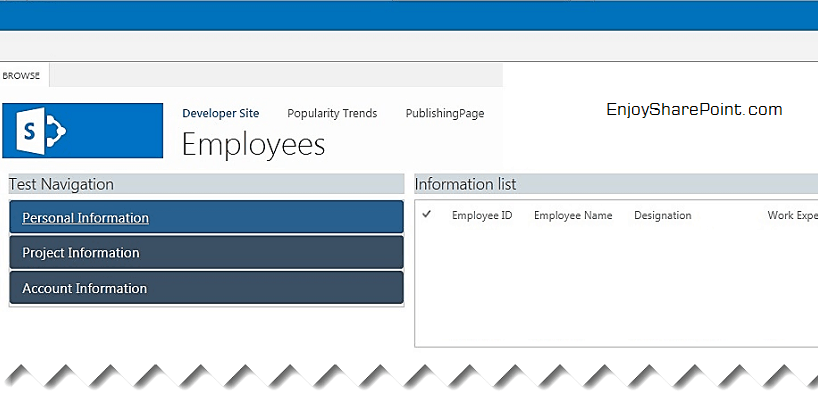
- Drücke den Aktionen drücken und auswählen Seiteneinstellungen.
- Klicke auf Site-Berechtigungen unter dem Benutzer und Berechtigungen Kategorie.
- Aktivieren Sie das Kontrollkästchen für die Gruppenberechtigung Sie ändern möchten.

- Navigieren Sie zu Berechtigungen Tab und tippen Sie auf Benutzerberechtigungen bearbeiten, und aktivieren Sie dann das Kontrollkästchen für die neue Berechtigungsstufe.
- Klicken OK.
Das Zurücksetzen der Benutzerberechtigung kann helfen, Zugriffsrechte neu zuzuweisen und die Berechtigungsprobleme von SharePoint zu beheben.
4. Wechseln Sie zu einem anderen Browser
Eine weitere einfache Lösung besteht darin, einen anderen Browser zu verwenden, um festzustellen, ob das Problem weiterhin besteht. Sie können jedoch unsere handverlesene Liste der durchlesen Die besten Browser für SharePoint online.
5. Führen Sie die Diagnose „Benutzerzugriff prüfen“ aus
Admin-Benutzer haben Zugriff, um Diagnosen auszuführen, um das Problem mit dem Benutzerzugriff zu erkennen. Die Diagnose überprüft die mögliche Ursache für das Problem „Berechtigungen funktionieren nicht“. Administratoren können zu gehen Microsoft Admin-Diagnose-Website für mehr Informationen.
Kann ich SharePoint-Benutzerberechtigungen überprüfen?
Ja, Sie können die SharePoint-Benutzerberechtigungen auf der Website überprüfen. Folgen Sie den unteren Schritten:
- Auf der SharePoint-Website, drücke den Einstellungen Taste.
- Klicken Site-Berechtigungen und auswählen Überprüfen Sie die Berechtigungen.
- Geben Sie die ein Nutzername des Benutzers, dessen Berechtigungen Sie überprüfen möchten, und klicken Sie darauf Jetzt prüfen.

Die oben genannten Lösungen sind die effektivsten Korrekturen, die verwendet werden können, um das Problem zu beheben, dass SharePoint-Berechtigungen nicht funktionieren. Wir empfehlen Ihnen, die Schritte strikt zu befolgen, um optimale Ergebnisse zu erzielen.
Nichtsdestotrotz haben wir einen Artikel darüber, wie man das macht Synchronisieren Sie SharePoint automatisch mit OneDrive die Sie vielleicht interessieren könnten.
Wenn dieser Artikel für Sie hilfreich war, hinterlassen Sie bitte einen Vorschlag oder ein Feedback im Kommentarbereich. Wir würden gerne von Ihnen hören.
Haben Sie immer noch Probleme? Beheben Sie sie mit diesem Tool:
GESPONSERT
Wenn die obigen Ratschläge Ihr Problem nicht gelöst haben, können auf Ihrem PC tiefere Windows-Probleme auftreten. Wir empfehlen Herunterladen dieses PC-Reparatur-Tools (auf TrustPilot.com als „Großartig“ bewertet), um sie einfach anzusprechen. Klicken Sie nach der Installation einfach auf die Scan starten Taste und drücken Sie dann auf Alles reparieren.